Maryfi - 免费的 WiFi 无线虚拟路由器 (无线共享网络给多台电脑/iPad/手机/游戏机等上网)
对于很多人来说网络是必不可少的,那些网络运营商为了获得最大利益,会用各种办法限制我们共享上网。无论在学生宿舍还是家里,如果把自己能上网的一台电脑变成无线路由器供大家各种设备共享上网,那么就相当方便且省钱了!
Maryfi 是一款免费的无线网络共享软件,如果你恰好有一台带无线网卡的 Windows7 电脑,那么现在你就能轻松地将它变成一个无线路由器(WiFi热点),供其他有 Wifi 的电脑或手机共享上网了!真可谓是一人上网,全体受益啊……
关于 Maryfi 的介绍:
异次元曾介绍过类似的软件 ApWiFi,现在新的版本已经开始收费,这是大家所不想看到的,而且它占用了大量cpu。虽然旧的版本依然可以用,可是用起来偶尔会没响应。该软件只能把有线网络建成无线wifi,不能把无线网络建成wifi热点,而Maryfi可以把无线和有线网络接入建成wifi热点,该功能相当强大,而且信号的稳定度感觉要比 ApWiFi 更好。
Maryfi 是一个自由和易于使用的软件虚拟无线路由器。使用 Maryfi,用户可以无线分享任何互联网连接:无论是学校的网线、自家的电信ADSL、3G上网卡、甚至是移动手机的GPRS,它都能通过 WiFi 分享出去!任何带有WiFi功能的设备,包括笔记本电脑,手机,iPad,播放器,游戏机等等都能连接上来一起上网。并且,Maryfi 支持WPA2加密保护。
Maryfi 界面功能介绍:
软件本身自带说明,英文版的,本人就说说我的使用经历,基本上也就是把它的说明书给翻译了一遍,如有不懂,还请看说明书。
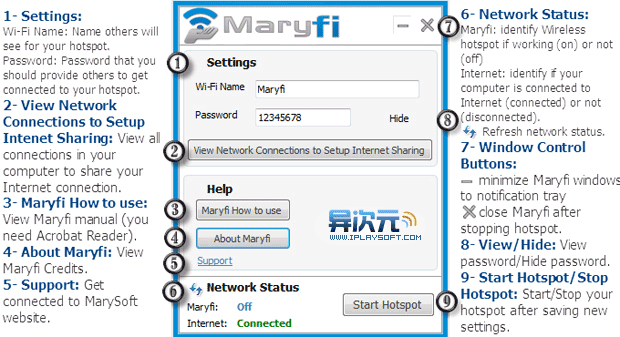
软件界面介绍:
1:设置无线网络的名字
2:设置密码,旁边的hide使密码隐藏成***
3:打开说明文档,PDF 格式
9:开启或关闭该wifi热点
这些信息就够用了,其他的就不一 一介绍
系统配置要求:
系统:Windows7(vista、xp没测试过)
硬件:现在的电脑配置运行该软件没问题
说明:用锐捷有线网络和电信无线wifi接入均试过,均可行。
Maryfi 使用方法与步骤:
1、 首先下载并安装 Maryfi 与 Microsoft Virtual Wi-Fi Miniport Adapter,路径最好是英文的。
2、 运行 Maryfi,出现如下的界面。
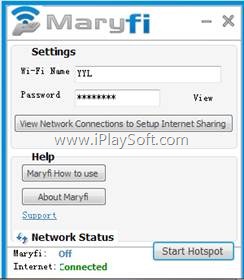
3、 配置网络连接。
(1)打开网络和共享中心,点击更改适配器设置,其中无线网络连接2就是我们所要建立的wifi热点。

(2)我这边接入网络是电信的无线wifi网络,只能一台机子使用,所以以无线网络接入为例,有线网络接入同理。右键点击无线网络连接,选择属性,再选择共享,选中第一个方框。再选中此界面中的设置,在高级设置窗口中,勾选如下选项,具体设置如下图。
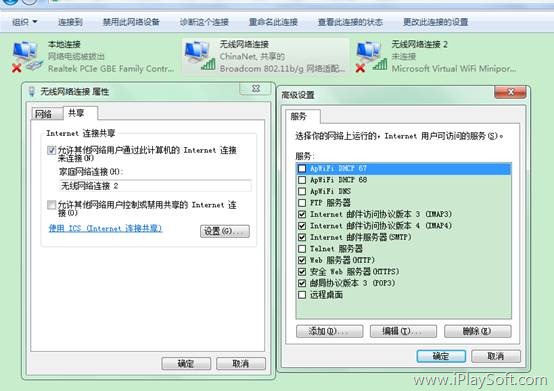
(3)最好只需确定完,就大功告成了。点击 Maryfi 界面中的 Start Hotspot 就可以。效果如下。
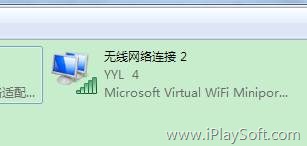
4、其他电脑或手机只需连接到该网络信号,输入密码即可。
相关文件下载地址
官方网站:访问
软件性质:免费
PS:在使用 Maryfi 之前,需要先下载与安装 Microsoft Virtual Wi-Fi Miniport Adapter,它能让你的电脑同时作为 WiFi 的客户端与 WiFi 路由热点来运行,Maryfi 就是凭此特性实现通过无线接入互联网,同时无线共享出去的。
1:下载 Maryfi | 2:下载 Microsoft Virtual Wi-Fi Miniport Adapter | 来自异次元
/ 关注 “异次元软件世界” 微信公众号,获取最新软件推送 /
如本文“对您有用”,欢迎随意打赏异次元,让我们坚持创作!
赞赏一杯咖啡







